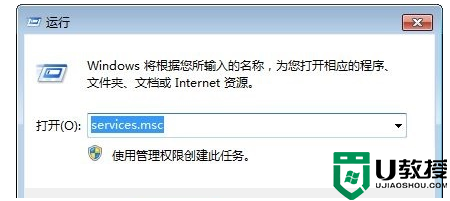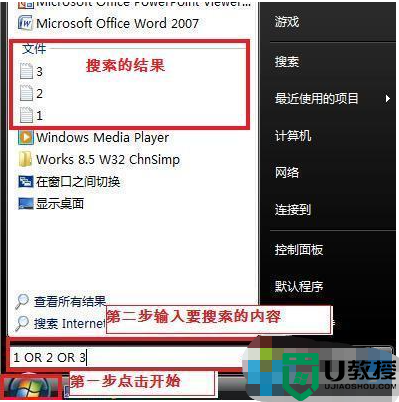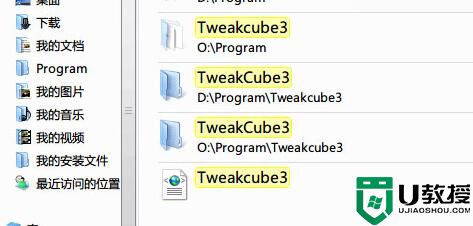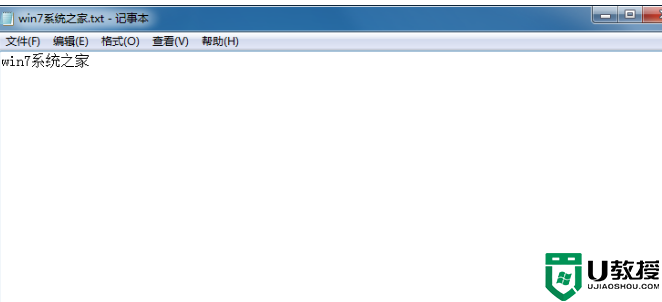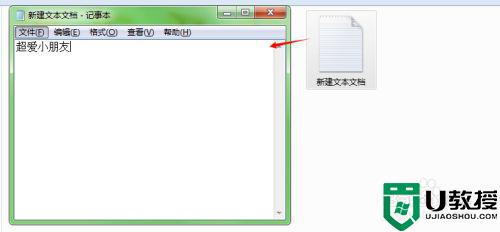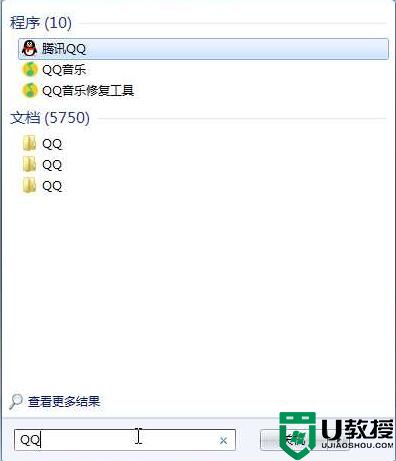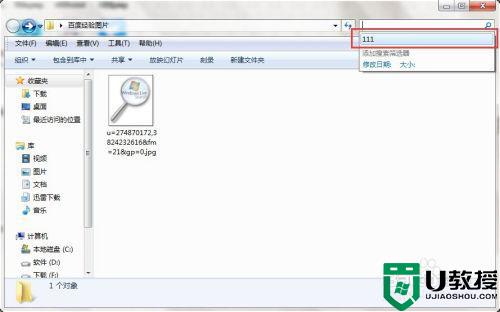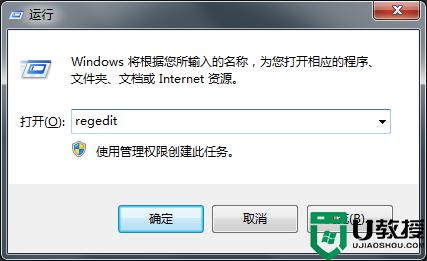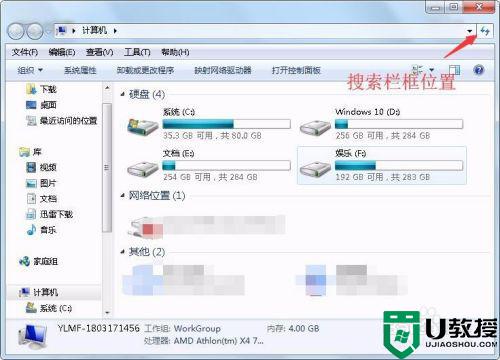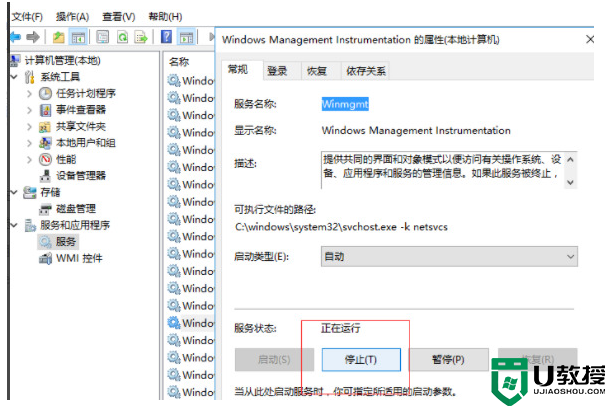win7搜索不到文件怎么办 win7无法搜索文件的解决教程
时间:2021-04-21作者:fang
在使用电脑时我们通常会在系统中创建或下载许多自己需要的文件,可是最近有使用win7系统电脑的网友在使用搜索功能搜文件时,却出现了搜索不到的情况,这是怎么一回事呢?我们又有什么好的方法来处理呢?别急,今天小编为大家整理分享的就是win7无法搜索文件的解决教程。
解决教程如下:
1、按“Win键+R”打开运行,在输入框中,输入services.msc,点“确定”按钮,打开服务;
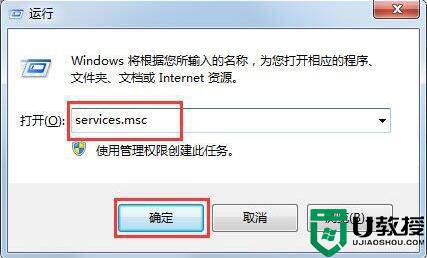
2、在服务窗口中,找到Windows Search项,将服务的状态,设置为启动;
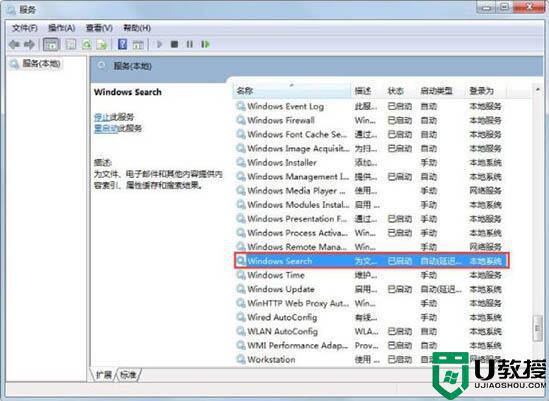
3、点屏幕左下方的开始按钮,点击“控制面板”;
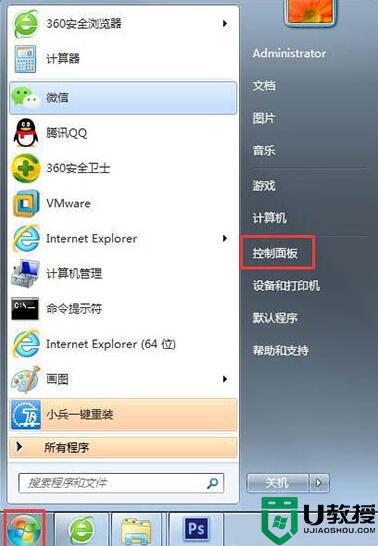
4、在“所有控制面板项”窗口中,点击“索引选项”;
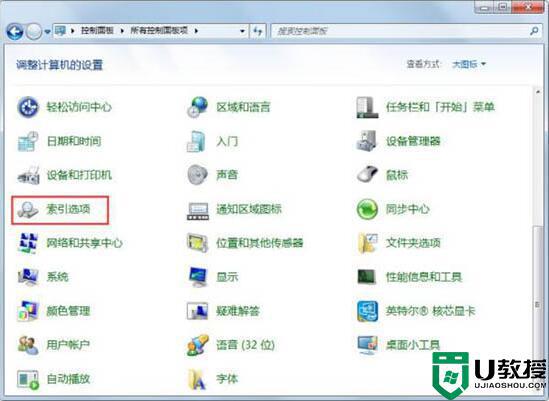
5、在“索引选项”窗口中,点击“修改”按钮;
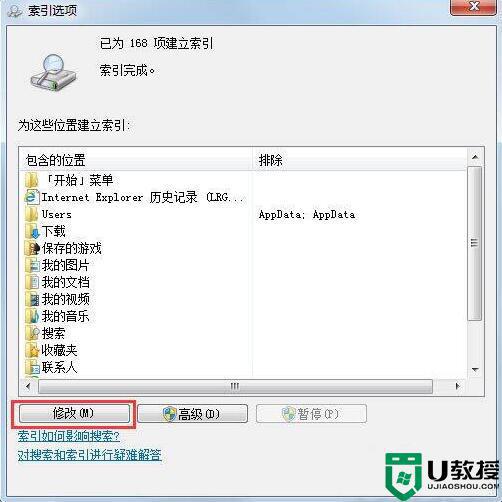
6、设置索引的位置,建议设置具体文件夹;
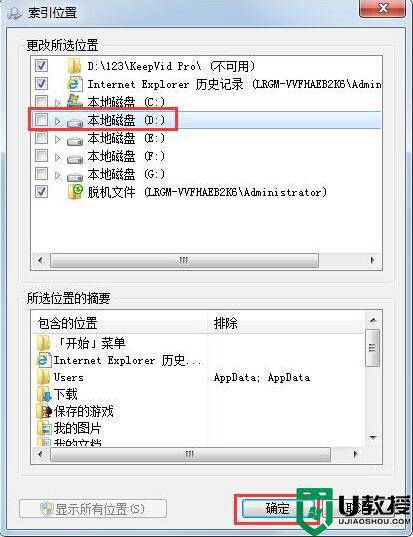
7、当文件夹中的文件,有了很多新建、删除、修改后,需要重建索引;
8、点击“高级”按钮,在弹出的窗口中,点击“重建”按钮。
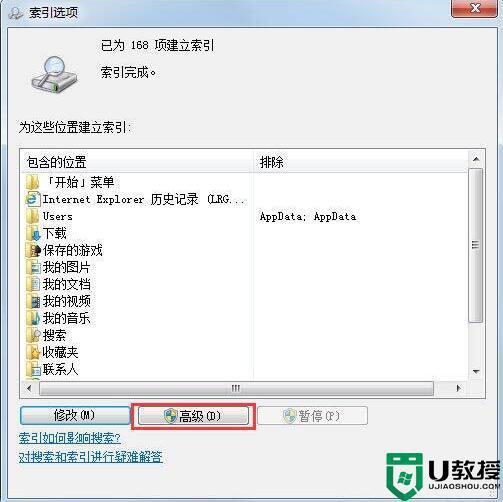
上面给大家分享的就是关于win7无法搜索文件的解决教程啦,有出现相同问题的可以参考上面的方法来处理哦。